- 公開日:
- 更新日:
スマホを使ってFire TV Stickとテザリングする方法
Fire TV Stickでは、スマホのテザリング機能の利用が可能です。
スマホとFire TV Stickさえあればインターネット接続可能なので、Wi-Fi環境がない状態でもPrime Videoを楽しんだり、外でも利用できるなど使い方に幅が出ます。
本記事では、iPhone/Android端末のテザリング機能で、Fire TV Stickをインターネット接続する方法をご紹介します。
iPhoneのテザリング機能を利用する方法
iPhoneのインターネット共有を使用して、Fire TV Stickをインターネットに接続する手順をご紹介します。
作業時間:3分
iPhoneの設定を開く
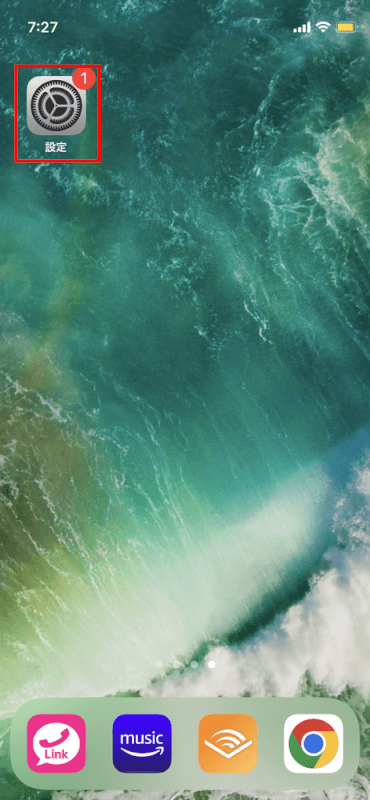
まず、iPhoneを操作します。【設定】を開きます。
インターネット共有を開く
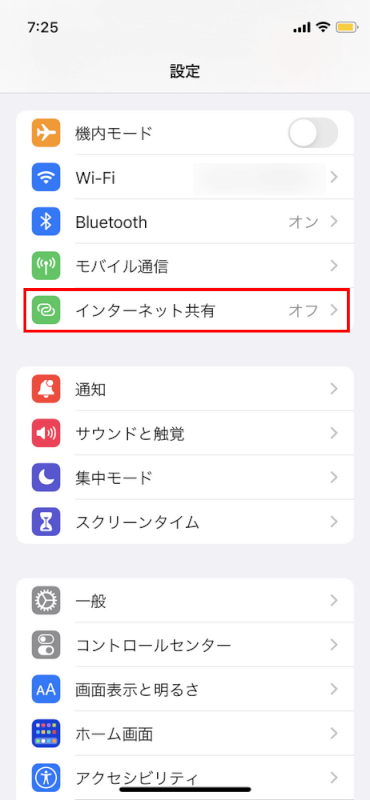
設定が開きました。【インターネット共有】を選択します。
インターネット共有を有効にする
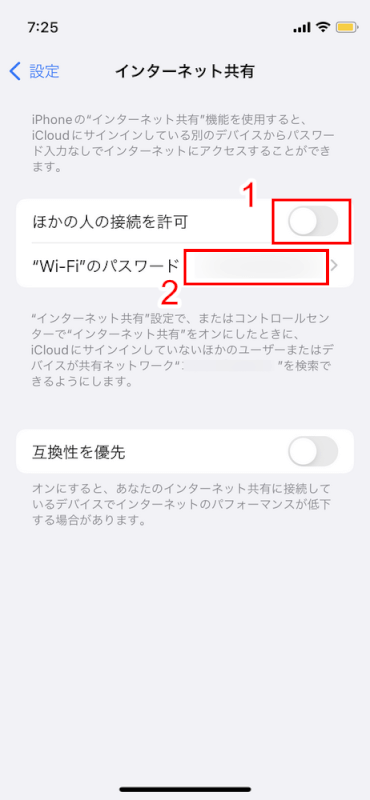
インターネット共有がオフになっている状態です。①【ほかの人の接続を許可】のスイッチを押してください。②【”Wi-Fi”のパスワード】を接続時に使用するので、ご確認ください。
インターネット共有オンが完了
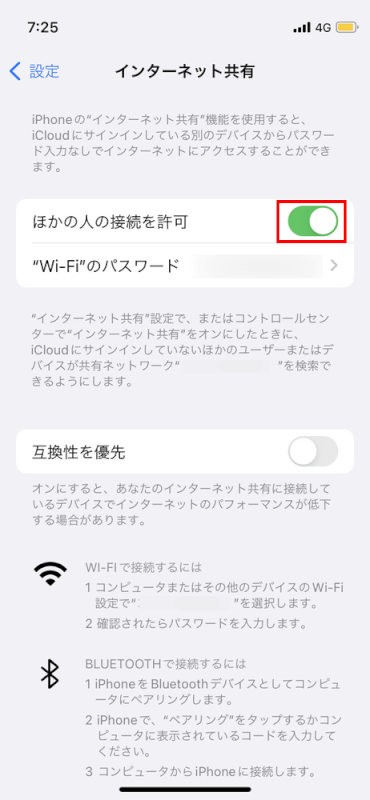
ほかの人の接続を許可のスイッチが緑になれば、オンの状態です。次にFire TV Stickを操作します。
ネットワーク設定画面を開く
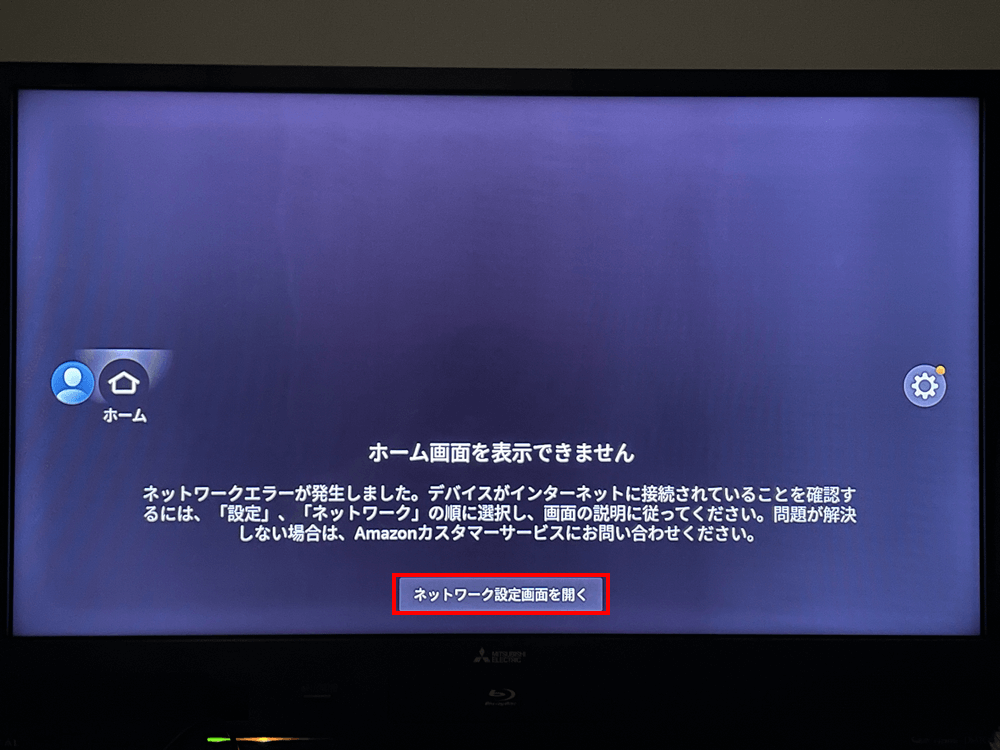
Fire TVを起動した状態です。インターネットに接続していないため、ネットワークエラーになっています。画面下部の【ネットワーク設定画面を開く】ボタンを押します。
iPhoneを選択する
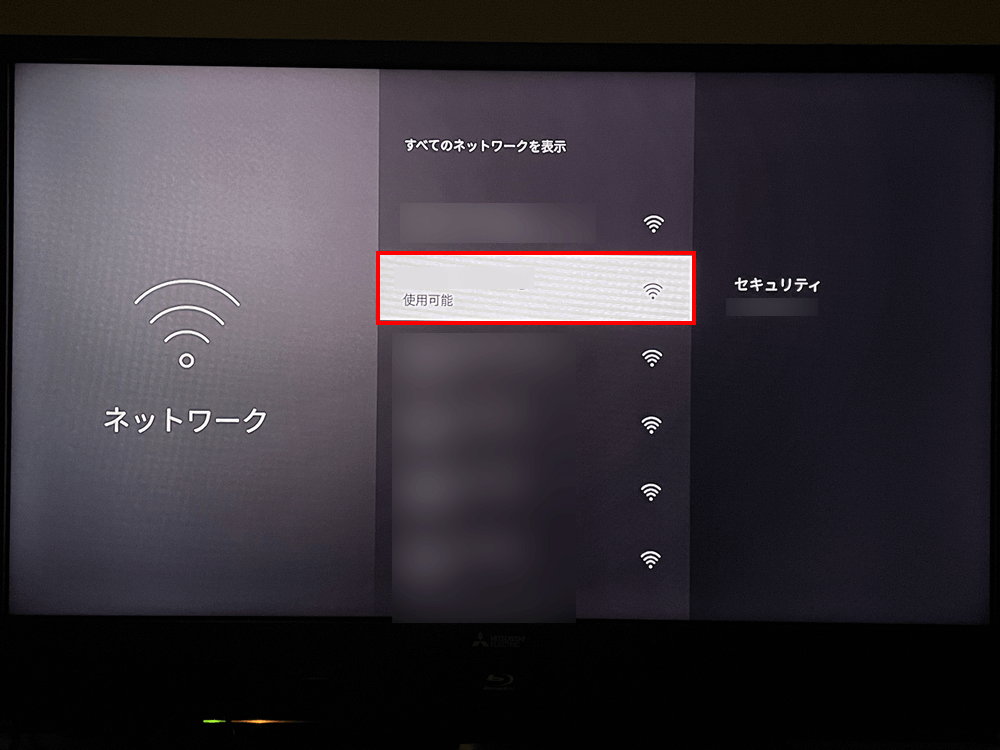
接続できるネットワークが表示されました。【iPhone】を選択します。
パスワード入力する
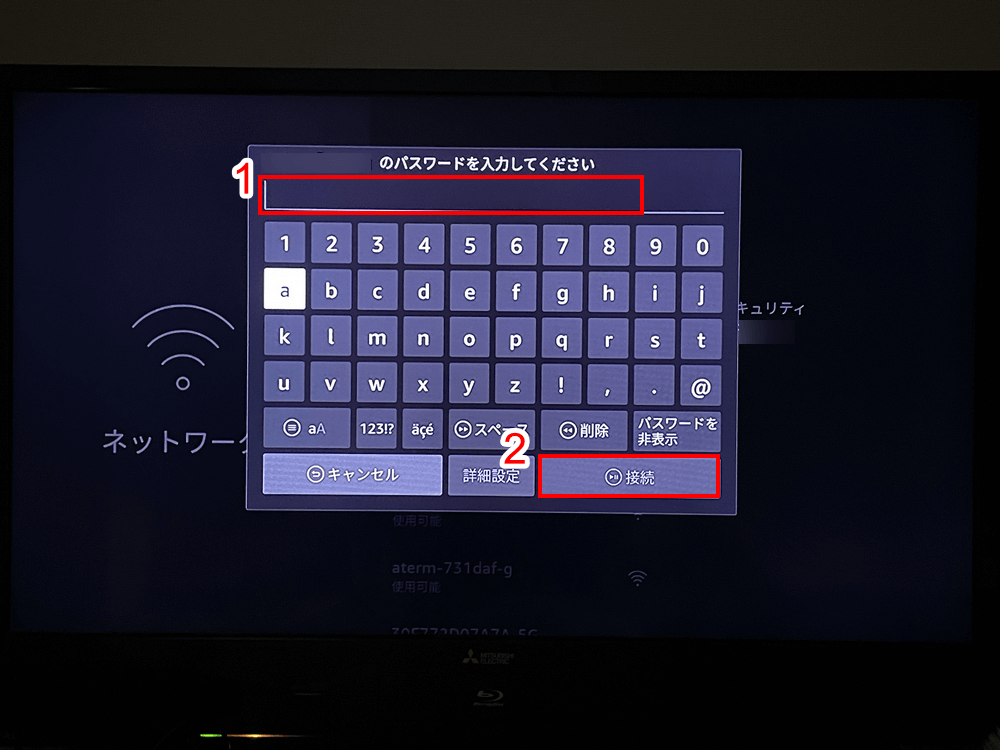
iPhoneのインターネット共有ページで表示されていた、①【パスワード】を入力します。最後に、②【接続】ボタンを押します。
インターネット接続が完了
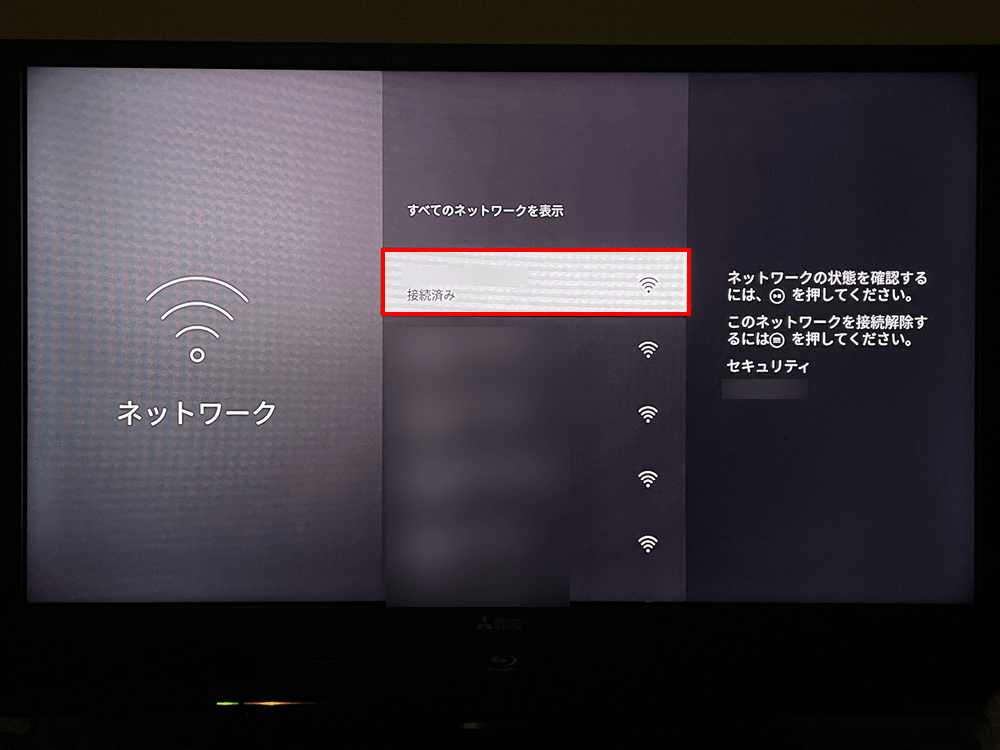
画面が戻り、接続済みと表示されました。手順は以上です。
PR

Fire TV Stick 第3世代 | HD対応スタンダードモデル | ストリーミングメディアプレイヤー【2021年発売】
Android端末のテザリング機能を利用する方法
Android端末のテザリング機能を使用して、Fire TV Stickをインターネット接続する方法をご紹介します。
- まず、Android端末のホーム画面にあるGoogle検索フォームに、【設定】と入力する
- 表示された、【設定】アプリを押す
- 設定の検索フォームに、【テザリング】と入力する
- 表示された、【テザリング】メニューを選択する
- 通常ではOFFになっている、【テザリング】を押す
- テザリングメニューが表示される。【Wi-Fiテザリング】を選択する
- テザリング機能をONにするため、【スイッチ】を押す
- 次に、Fire TV Stickを起動し、【ネットワーク設定画面を開く】ボタンを押す
- 接続できるインターネットが表示されたら、【Android端末】を選択する
- 【パスワード】を入力し、接続する
- Android端末との接続が完了
テザリングできない場合
このセクションでは、うまくテザリングできないときの対象方法を解説します。
デバイスを再起動する
デバイスの再起動が、最も早く効果的な対処方法です。
回線の不具合やデバイス間の連携不足もすぐに改善できます。
iPhoneの場合は、音量ボタンのどちらかとサイドボタンを同時押しをして、表示された電源ボタンを押せば電源オフにできます。再起動は、同じように音量ボタンとサイドボタンを押せばできます。
Android端末は、電源ボタンの長押しで電源のオン/オフが可能です。
Fire TV Stickの再起動は、以下の記事をご参考ください。
周囲の環境をチェックする
スマホとFire TV Stickの周囲で、Bluetooth接続機器や電子レンジなどのインターネット環境に影響を与えるものはないでしょうか?
干渉してしまう機器が近くにあると、うまくテザリングできません。
周りを確認し、うまくいかない場合は周辺機器の電源を切ってから、テザリングを行なってみましょう。
インターネット共有のオン/オフをする
スマホのインターネット共有を、Fire TV Stickがうまくキャッチできないことがあります。
Fire TV Stickのインターネット接続画面にスマホが表示されなかった場合は、スマホのインターネット共有のオン/オフを何度か行なって、やり直してみてください。
最新OSにアップデートする
スマホのOSバージョンが古いと、テザリングが機能しなくなることがあります。
常に最新OSの状態で、テザリングを行いましょう。
iPhoneでは、設定の一般からアップデートができます。
Android端末では、設定のシステムアップデートでバージョンアップができます。